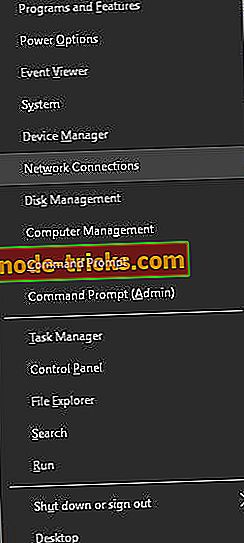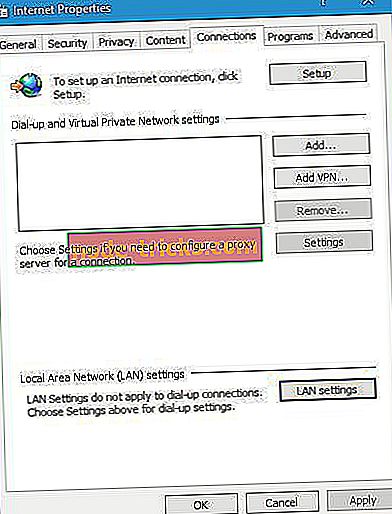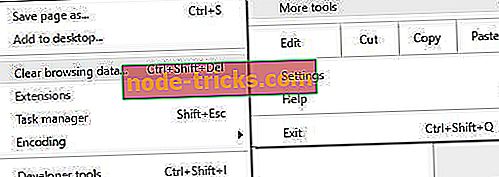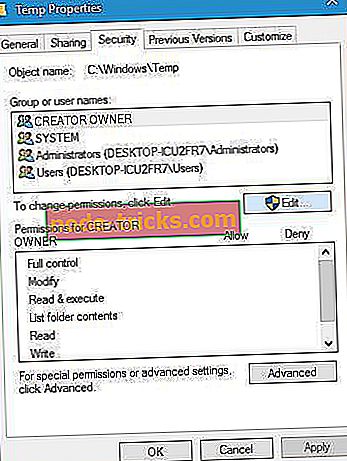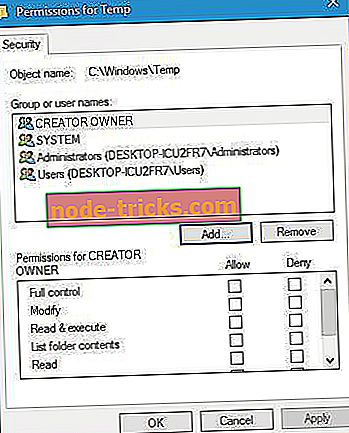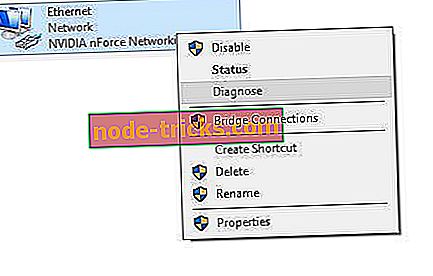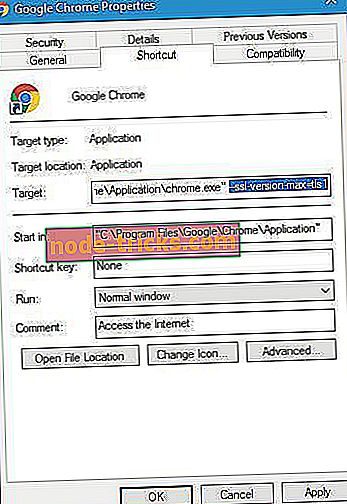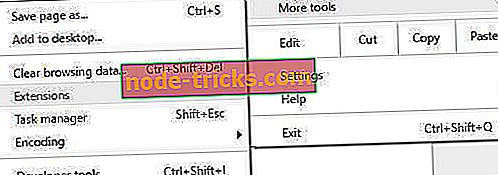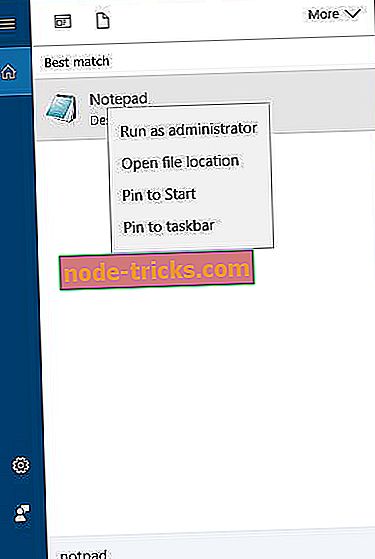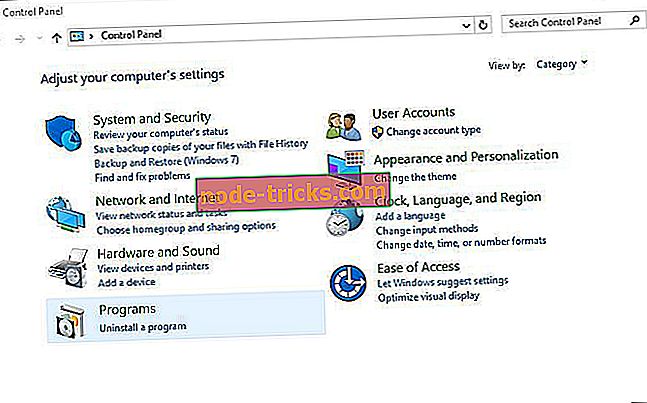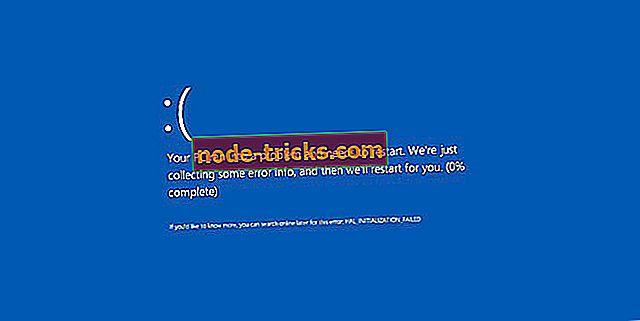Oprava: Chyba Err_connection_reset v systéme Windows 10
Používame webové prehliadače na dennej báze pre prístup k internetu, ale niekedy sa môžu objaviť určité problémy s webovými prehliadačmi. Používatelia systému Windows 10 na svojom počítači oznámili chybu err_connection_reset a dnes vám ukážeme, ako odstrániť túto chybu.
Err_connection_reset chyba v systéme Windows 10, ako ju opraviť?
Oprava - Err_connection_reset
Riešenie 1 - Vypnite antivírus a bránu firewall
Antivírusové a firewallové nástroje sú veľmi užitočné, ak chcete chrániť svoj počítač pred škodlivými užívateľmi a škodlivým softvérom, ale niekedy tieto aplikácie môžu rušiť váš webový prehliadač a spôsobiť chybu err_connection_reset .
Jedným zo spôsobov, ako tento problém vyriešiť, je dočasne vypnúť antivírusový softvér alebo bránu firewall a skontrolovať, či sa problém nevyrieši. Ak sa tým chyba neodstráni, možno budete musieť odstrániť antivírus / bránu firewall a skontrolovať, či sa problém vyriešil.
Ak problém odstránite odstránením antivírusového programu, budete musieť prejsť na iný antivírusový softvér alebo nainštalovať antivírus.
V prípade, že vypnete antivírus, môžete bezpečne prechádzať na internete s plnohodnotným nástrojom, ktorý zabezpečuje vašu sieť.
Získajte teraz CyberGhost VPN (77% flash predaj), multi-platforma skutočne kompletné a neustále aktualizované riešenie ochrany osobných údajov, ktoré funguje bezchybne.
Riešenie 2 - Nastavte jednotku maximálneho prenosu
Podľa používateľov by ste mali byť schopní tento problém vyriešiť jednoducho nastavením maximálnej hodnoty prenosovej jednotky. Toto je jednoduchý postup a na to, aby ste to mohli urobiť, musíte postupovať podľa týchto krokov:
- Stlačením klávesu Windows + X otvorte ponuku Win + X a v ponuke vyberte položku Sieťové pripojenia .
- Nájdite svoje aktívne sieťové pripojenie a zapíšte si jeho názov. V našom prípade je to Ethernet, ale názov vášho sieťového pripojenia sa bude líšiť vo vašom PC.
- Otvorte príkazový riadok ako správca . K tomu stlačte kláves Windows + X a vyberte príkazový riadok (Admin) .
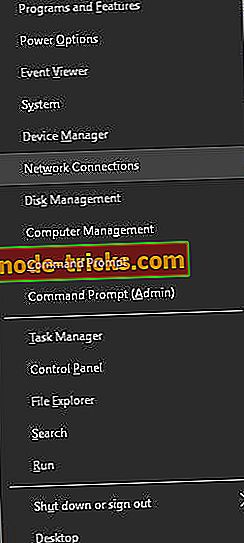
- Keď sa otvorí príkazový riadok, zadajte netsh interface ipv4 set subinterface “Ethernet” mtu = 1472 store = persistent a stlačte Enter, aby ste ho spustili. Majte na pamäti, že musíte nahradiť ethernet názvom vášho aktívneho sieťového pripojenia, ktoré ste dostali v kroku 2 .
Po spustení tohto príkazu skontrolujte, či sa problém nevyriešil.
Riešenie 3 - Vypnite funkciu AppEx Networks Accelerator
Používatelia oznámili, že funkcia AppEx Networks Accelerator spôsobuje chybu err_connection_reset pre používateľov AMD a podľa nich môžete tento problém vyriešiť jednoducho vypnutím tejto funkcie. Otvorte okno Sieťové pripojenia, kliknite pravým tlačidlom myši na sieťové pripojenie a otvorte jeho vlastnosti. Pozrite sa na možnosť AppEx Networks Accelerator a vypnite ju. Ak túto možnosť nemôžete nájsť, nezabudnite skontrolovať rozšírené možnosti sieťového adaptéra, aby ste túto funkciu zakázali.
Riešenie 4 - Použite príkaz netsh
Podľa používateľov môžete túto chybu opraviť jednoducho spustením príkazu netsh. Postupujte podľa týchto jednoduchých krokov:
- Otvorte príkazový riadok ako správca .
- Po spustení príkazového riadka zadajte netsh winsock reset a stlačte kláves Enter .
- Po úspešnom vykonaní príkazu zatvorte príkazový riadok a reštartujte počítač.
- Po reštartovaní počítača skontrolujte, či sa problém nevyriešil.
Okrem príkazu netsh winsock reset niektorí používatelia tiež odporúčajú spustiť nasledujúce príkazy:
- netsh rozhranie ipv4 reset
- netsh rozhranie ipv6 reset
- ipconfig / flushdns
Riešenie 5 - Vypnite proxy
Použitie proxy je užitočné, ak chcete chrániť svoje súkromie online, ale niekedy môže proxy zasahovať do vášho webového prehliadača a spôsobiť chybu err_connection_reset . Ak chcete vyriešiť tento problém, je potrebné zakázať server proxy pomocou týchto nastavení:
- Stlačte kláves Windows + S a zadajte možnosti internetu . V ponuke vyberte položku Možnosti siete Internet .
- Po otvorení okna Možnosti siete Internet prejdite na kartu Pripojenia a kliknite na tlačidlo Nastavenia siete LAN .
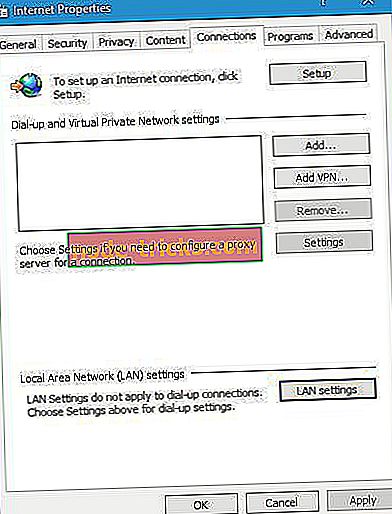
- Akonáhle sa otvorí okno Nastavenia lokálnej siete, v sekcii sekcia Proxy vypnite možnosť proxy servera pre vašu sieť LAN . Môžete tiež vypnúť možnosť Automaticky zistiť nastavenia . Kliknutím na tlačidlo OK uložte zmeny.
Môžete tiež zakázať proxy pomocou aplikácie Nastavenia. Postupujte takto:
- Stlačením klávesu Windows + I otvorte aplikáciu Nastavenia.
- Po otvorení aplikácie Nastavenia prejdite do časti Sieť a internet a vyberte kartu Proxy .
- Vypnúť Automaticky zistí nastavenia a použije možnosti servera proxy .
Po deaktivácii proxy by sa mala chyba err_connection_reset úplne vyriešiť.
Riešenie 6 - Vymazanie vyrovnávacej pamäte prehliadania
Len málo používateľov uviedlo, že sa im podarilo tento problém vyriešiť jednoducho vymazaním vyrovnávacej pamäte prehliadania, takže by ste to mohli skúsiť. Ak chcete vymazať vyrovnávaciu pamäť prehliadača, postupujte takto:
- Stlačte tlačidlo Menu v pravom hornom rohu a vyberte položku Ďalšie nástroje> Vymazať údaje prehľadávania .
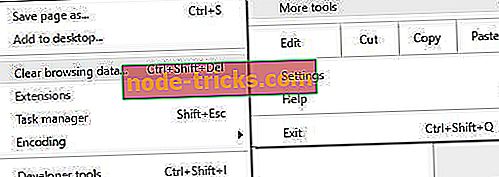
- V menu Obliterate the items vyberte z ponuky začiatok času . Skontrolujte súbory cookie a ďalšie údaje o stránkach a doplnkoch, obrázky a súbory uložené v pamäti a údaje hostených aplikácií .
- Kliknite na tlačidlo Vymazať údaje prehliadania a počkajte, kým prehliadač odstráni vyrovnávaciu pamäť.
- Po dokončení procesu reštartujte prehliadač a skontrolujte, či sa problém nevyriešil.
Ukázali sme vám, ako odstrániť prehliadaciu vyrovnávaciu pamäť v prehliadači Google Chrome, ale postup by mal byť podobný v každom inom webovom prehliadači.
Riešenie 7 - Vypnite prednastavenie DNS
Niekoľko používateľov uviedlo, že funkcia predbežného načítania DNS môže niekedy rušiť váš webový prehliadač a spôsobiť chybu err_connection_reset . Ak chcete vyriešiť tento problém, musíte túto funkciu zakázať podľa týchto krokov:
- Kliknite na tlačidlo Menu v prehliadači a vyberte položku Nastavenia .

- Prejdite celú cestu nadol a kliknite na položku Zobraziť rozšírené nastavenia .
- Vyhľadať Na načítanie stránok v sekcii Ochrana osobných údajov použite službu predikcie a vypnite ju.
- Po vypnutí tejto funkcie reštartujte prehliadač a skontrolujte, či sa problém nevyriešil.
Riešenie 8 - Reštartujte smerovač a počítač
V niektorých situáciách môže byť táto chyba spôsobená vaším smerovačom a jedným z najrýchlejších spôsobov, ako tento problém vyriešiť, je reštartovanie smerovača. Ak to chcete urobiť, jednoducho ho vypnite stlačením tlačidla napájania na smerovači. Počkajte niekoľko sekúnd a znova stlačte tlačidlo napájania, aby ste zapli smerovač. Po reštartovaní smerovača skontrolujte, či sa problém nevyriešil. Ak problém pretrváva, reštartujte počítač a skontrolujte, či je chyba odstránená.
Riešenie 9 - Skontrolujte svoje povolenia
Len málo používateľov uviedlo, že tento problém sa vyskytuje v dôsledku nastavení povolení a podľa nich, ak nemáte potrebné povolenia nad priečinkom Temp, vyskytne sa chyba err_connection_reset . Ak chcete tento problém vyriešiť, postupujte takto:
- Prejdite do priečinka C: Windows, vyhľadajte priečinok Temp, kliknite pravým tlačidlom myši az ponuky vyberte položku Properties .
- Prejdite na kartu Zabezpečenie a kliknite na tlačidlo Upraviť .
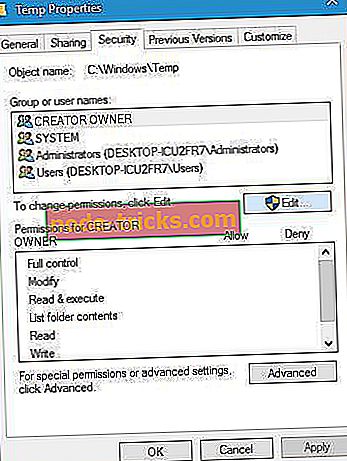
- Teraz kliknite na tlačidlo Pridať .
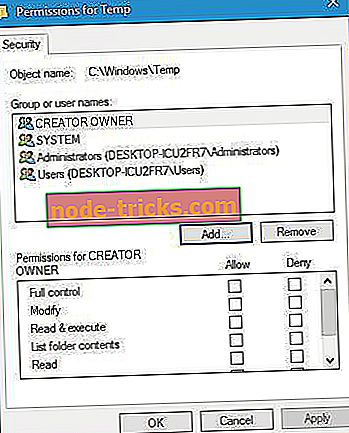
- Do poľa Zadajte názvy objektov na výber zadajte svoje meno používateľa a kliknite na položku Skontrolovať mená . Ak je vaše používateľské meno platné, kliknite na tlačidlo OK .
- Váš užívateľský profil sa teraz pridá do sekcie Skupina alebo mená používateľov . Zo zoznamu vyberte svoj užívateľský profil a v stĺpci Povoliť začiarknite políčko Úplné ovládanie . Potom kliknite na tlačidlo Použiť a kliknutím na tlačidlo OK uložte zmeny.
Po zmene povolení by sa táto chyba mala úplne vyriešiť.
Riešenie 10 - Spustite Poradcu pri riešení problémov so sieťou
Poradca pri riešení problémov so sieťou je užitočný nástroj, ktorý prehľadá konfiguráciu siete a odstráni prípadné problémy. Postupujte takto:
- Otvorte okno Sieťové pripojenia .
- Vyhľadajte sieťové pripojenie, kliknite pravým tlačidlom myši a vyberte položku Diagnose .
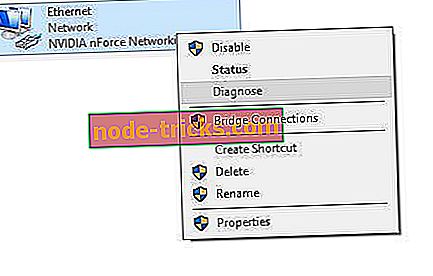
- Sprievodca pri riešení problémov teraz prehľadá sieťové pripojenie a pokúsi sa problém vyriešiť.
Používatelia oznámili, že táto chyba bola spôsobená funkciou výkonu siete TCP, ale po spustení poradcu pri riešení problémov so sieťou bol problém úplne vyriešený.
Riešenie 12 - Vypnite funkciu Skenovanie šifrovaných pripojení
Používatelia ohlásili tento problém počas používania aplikácie Kaspersky Internet Security a na jeho odstránenie je potrebné zakázať jednu funkciu. Podľa používateľov funkcia Skenovanie šifrovaných pripojení v aplikácii Kaspersky Internet Security spôsobí, že sa táto chyba zobrazí, preto ju musíte zakázať podľa týchto krokov:
- Otvorte aplikáciu Kaspersky Internet Security .
- Prejdite na položku Nastavenia> Rozšírené nastavenia> Sieť .
- Vyhľadajte a zakážte funkciu Skenovanie šifrovaných pripojení .
Aj keď nepoužívate Kaspersky Internet Security, uistite sa, či máte antivírusový softvér k dispozícii túto funkciu a vypnite ju.
Riešenie 13 - Zakážte TSL 1.1 v prehliadači Chrome
Chyba funkcie Err_connection_reset sa môže zobraziť v prehliadači Chrome v dôsledku funkcie TSL 1.1. Ak chcete túto chybu odstrániť, musíte túto funkciu zakázať. Ak to chcete urobiť, postupujte takto:
- Úplne zatvorte prehliadač Chrome.
- Vyhľadajte skratku Chrome, kliknite na ňu pravým tlačidlom myši a vyberte položku Vlastnosti .
- Prejdite na kartu Skratka a pridajte –ssl-version-max = tls1 do poľa Cieľ, hneď po úvodzovkách.
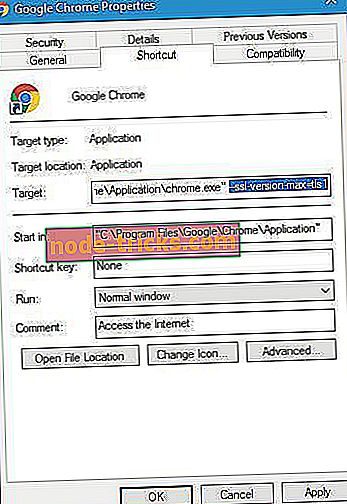
- Zmeny uložíte kliknutím na tlačidlo Použiť a OK .
- Znova spustite prehliadač Chrome a skontrolujte, či sa problém nevyriešil.
Riešenie 14 - Odpojte ethernetový prepínač
Niekedy vaše sieťové zariadenie, ako napríklad prepínač siete Ethernet, môže spôsobiť, že sa objavia tieto a mnohé ďalšie chyby. Ak chcete tento problém vyriešiť, používatelia navrhujú odstrániť váš ethernetový prepínač a skontrolovať, či tento problém vyrieši. Ak je váš ethernetový prepínač problémom, možno budete chcieť skontrolovať, či je chybný a vymeňte ho.
Riešenie 15 - Nainštalujte najnovšiu verziu Java
Niekoľko používateľov uviedlo, že chybu err_connection_reset opravili jednoduchou inštaláciou najnovšej verzie Java. Nie je známe, ako Java môže spôsobiť tento problém, ale ak máte nainštalovanú Javu, nezabudnite ju aktualizovať na najnovšiu verziu a skontrolovať, či sa problém vyriešil.
Oprava - Err_connection_reset Youtube
Riešenie 1 - Vypnite rozšírenia
Rozšírenia prehliadača sú skvelé, ale niekedy môžu rušiť váš prehliadač a spôsobiť, že sa objavia tieto a mnohé ďalšie chyby. Ak chcete tento problém vyriešiť, musíte vykonať nasledujúce kroky:
- Stlačte tlačidlo Menu vo vašom prehliadači a zvoľte Ďalšie nástroje> Rozšírenia .
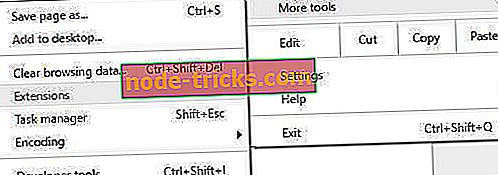
- Zobrazí sa zoznam všetkých nainštalovaných rozšírení.
- Vyhľadajte nepotrebné rozšírenia a zrušte začiarknutie políčka Povolené vedľa názvu rozšírenia.
- Po vypnutí všetkých nepotrebných rozšírení reštartujte prehliadač Chrome a skontrolujte, či je problém odstránený.
- Ak problém nie je vyriešený, vypnite všetky rozšírenia a znova spustite prehliadač Chrome.
Ak problém odstránite vypnutím rozšírení, mali by ste ich postupne aktivovať, kým nenájdete ten, ktorý spôsobuje tento problém. Používatelia oznámili, že rozšírenia programu Google Mail Checker spôsobujú problém, ale majte na pamäti, že tento problém sa môže vyskytnúť takmer pri každom rozšírení.
Riešenie 2 - Vymeňte smerovač
Chyba Err_connection_reset sa môže objaviť kvôli vášmu smerovaču, najmä ak je chybná. Len málo používateľov uviedlo, že tento problém vyriešili jednoducho výmenou smerovača, takže by ste to mohli zvážiť.
Oprava - Err_connection_reset Apache
Riešenie 1 - Zmeňte konfiguračný súbor php.ini
Ak ste webový vývojár, pravdepodobne máte na počítači nainštalovaný Apache. Táto chyba sa môže zobraziť pri používaní Apache, ale môžete ju ľahko zmeniť zmenou súboru php.ini . Stačí otvoriť súbor php.ini a zmeniť use_only_cookies z 0 na 1 . Uložte zmeny a skontrolujte, či sa problém nevyriešil. Používatelia tiež navrhujú nastaviť use_strict_mode na 1 v súbore php.ini, takže by ste to mohli skúsiť tiež.
Riešenie 2 - Nahraďte súbor .dll
Podľa používateľov môžete tento problém odstrániť jednoduchým nahradením C: /bin/libMySQL.dll pomocou C: /PHP/libmysql.dll . Potom by sa mal problém vyriešiť.
Ak máte stále problémy s vašimi súbormi .dll alebo sa im chcete v budúcnosti vyhnúť, odporúčame vám tento nástroj prevziať, aby ste opravili rôzne problémy s počítačom, napríklad poškodené súbory DLL, zlyhanie hardvéru, ale aj stratu súborov. malware.
Oprava - Err_connection_reset WAMP
Riešenie 1 - Vypnite mod_socket
Používatelia oznámili, že tento problém môžete jednoducho vyriešiť jednoducho vypnutím mod_socket vo WAMP. Potom by mal váš WAMP server začať pracovať bez problémov a chyba bude vyriešená.
Riešenie 2 - Upravte súbor hosts
Tento problém by ste mali byť schopní vyriešiť jednoducho úpravou súboru hostiteľov. Podľa používateľov sa pri pokuse o prístup k lokalite localhost v službe WAMP dostávajú chyby err_connection_reset, ale tento problém môžete vyriešiť podľa týchto krokov:
- Stlačte kláves Windows + S, zadajte poznámkový blok, kliknite pravým tlačidlom myši Poznámkový blok zo zoznamu výsledkov a vyberte položku Spustiť ako správca .
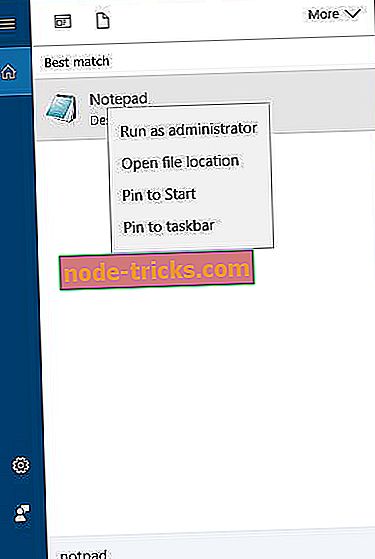
- Keď sa otvorí Poznámkový blok, vyberte File> Open .
- Prejdite do priečinka C: Windows System32 .
- V pravom dolnom rohu zmeňte Text Documents (* .txt) na Všetky súbory a vyberte súbor hosts .
- Keď sa otvorí súbor hosts, vyhľadajte # 127.0.0.1 riadok localhost a odstráňte # .
- Po dokončení uložte zmeny a skontrolujte, či sa problém nevyriešil.
Oprava - Err_connection_reset ISS
Riešenie - Oprava inštalácie ISS Express
Používatelia oznámili, že dostávajú chybu err_connection_reset z dôvodu problému s certifikátom ISS a jedným z najrýchlejších spôsobov, ako tento problém vyriešiť, je oprava inštalácie ISS Express. Postupujte takto:
- Otvorte Ovládací panel .
- Kliknite na položku Odinštalovať možnosť programu .
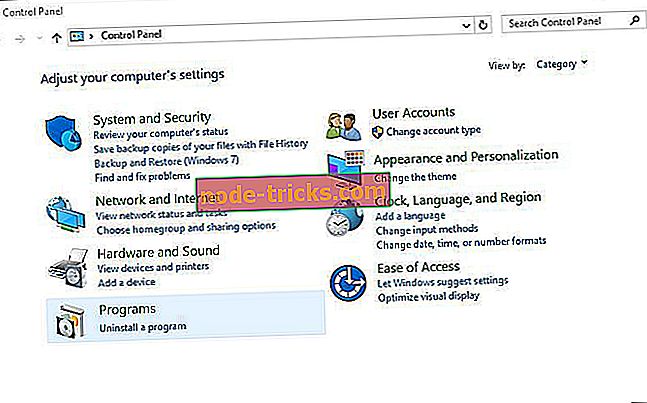
- Vyberte ISS Express . V ponuke vyberte možnosť Oprava .
- Postupujte podľa pokynov na dokončenie procesu opravy.
Po dokončení procesu opravy by sa táto chyba mala vyriešiť.
Ak problém pretrváva, odporúčame vám tiež stiahnuť si tento nástroj (100% bezpečný a testovaný nami) na skenovanie a opravu rôznych problémov s počítačom, ako je strata súborov, zlyhanie škodlivého softvéru a hardvéru.
Chyba Err_connection_reset môže rušiť váš zážitok z prehliadania a brániť spusteniu lokálneho servera, ak ste webový vývojár, ale dúfajme, že sa vám tento problém podarilo vyriešiť pomocou jedného z našich riešení.